


/中文/

/中文/

/中文/

/中文/

/中文/

/中文/

/中文/

/中文/

/中文/

/中文/
 Todo清單v2.0.0官方版
Todo清單v2.0.0官方版 京東自動搶券v1.50免費版
京東自動搶券v1.50免費版 Everything官方版v1.4.1.998最新版
Everything官方版v1.4.1.998最新版 LOL英雄聯盟角色變大工具v1.0 綠色防封版
LOL英雄聯盟角色變大工具v1.0 綠色防封版 美圖秀秀64位最新版v6.4.2.0 官方版
美圖秀秀64位最新版v6.4.2.0 官方版 福昕pdf編輯器去水印綠色版(圖像處理) v9.2 最新版
福昕pdf編輯器去水印綠色版(圖像處理) v9.2 最新版 微軟必應詞典官方版(翻譯軟件) v3.5.4.1 綠色版
微軟必應詞典官方版(翻譯軟件) v3.5.4.1 綠色版 搜狗輸入法電腦最新版(輸入法) v9.3.0.2941 官方版
搜狗輸入法電腦最新版(輸入法) v9.3.0.2941 官方版 網易音樂(音樂) v2.5.5.197810 電腦版
網易音樂(音樂) v2.5.5.197810 電腦版  WPS Office 2019 電腦版(WPS Office ) 11.1.0.8919全能完整版
WPS Office 2019 電腦版(WPS Office ) 11.1.0.8919全能完整版CopyQ是一款功能非常強大的剪貼板增強管理工具,它擁有快速打開文件夾、批量打開文件夾、快速打開網絡地址、小型個人數據管理等功能,可以快速複製一整張電子表格中的每一個單元格的內容,在粘貼的時候會自動換單元格粘貼。

CopyQ是一個跨平台的軟件,你不僅可以在所有常見的windows係統上運行它,在使用mac、linux係統時依然可以使用,隻需要下載對應的安裝包即可。
當你經常進行文本的複製粘貼操作時,你會不停的切換窗口(文本從一個界麵複製到另一個界麵時),至少也會不停的複製-定位-粘貼然後不斷的重複這些操作。
如此周而複始,你會發現非常的沒有效率,並且會很累,如何才能解決這個問題呢?當然是通過減少切換窗口次數,把複製-定位-粘貼這種操作步驟改成複製-複製-複製-定位-粘貼-粘貼-粘貼即可。
這樣一來windows自帶的剪貼板功能就顯的不夠用了,CopyQ則是帶有增強型的剪貼板,並且和windows自帶的無縫集成,CopyQ激 活這個功能時,當你按下ctrl+c,選中的內容也會同時存儲到增強型的剪貼板中,所以你無需為了使用CopyQ改變複製的習慣。
增強型的剪貼板帶有曆史記錄功能,也就是會保存你複製過的多個條目,你可以選擇ctrl+v進行粘貼操作,也可以給【粘貼並複製上一個】設定一個額外的快捷鍵,比如ctrl+b,那麼【ctrl+c】->【ctrl+c】->【ctrl+c】->【ctrl+b】->【ctrl+b】->【ctrl+b】就可以實現複製-複製-複製-定位-粘貼-粘貼-粘貼這種操作了。
當然,上麵這種隻是CopyQ提高效率的一種方式而已,利用CopyQ對剪貼板曆史記錄的編輯和改變順序、存儲剪貼板曆史記錄、按照當前工作切換為不同剪貼板內容(通過新建標簽頁),還能夠讓效率更上一層樓。
不過這些全憑你對功能的了解程度而定,同時還需要一些想象力,所以使用時可以先研究一番。
當你不需要使用CopyQ時,隻需要激 活係統托盤菜單中的【禁用剪貼板存儲】即可,不過由於CopyQ並不會改變你的操作習慣,所以這個功能可能並不會經常用到。

1、支持 Linux,Windows 和 OS X 10.9+
2、存儲文本,HTML,圖像或任何其他自定義格式
3、快速瀏覽和過濾剪貼板曆史記錄中的項目
4、排序,創建,編輯,刪除,複製/粘貼,拖放選項卡中的項目
5、為項目添加注釋或標簽
6、具有可自定義命令的係統範圍快捷方式
7、使用快捷方式或從托盤或主窗口粘貼項目
8、完全可定製的外觀
9、高級命令行界麵和腳本
10、忽略從某些窗口複製或包含一些文本的剪貼板
11、支持簡單的類似Vim的編輯器和快捷方式
安裝選擇語言時沒有中文選項,但軟件確實是中文的。
旁邊的按鈕小編還沒有用過,但看圖標大概也知道是什麼功能了,很具象化。

 Copy++(複製輔助工具)v1.2免費版剪貼工具
/ 887K
Copy++(複製輔助工具)v1.2免費版剪貼工具
/ 887K
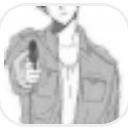 多功能剪切板(快速複製粘貼工具) v1.0 免費版剪貼工具
/ 307K
多功能剪切板(快速複製粘貼工具) v1.0 免費版剪貼工具
/ 307K
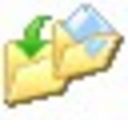 能斷點續傳的快速複製工具PC版(文件越大效果越明顯) v1.41 免費版剪貼工具
/ 7M
能斷點續傳的快速複製工具PC版(文件越大效果越明顯) v1.41 免費版剪貼工具
/ 7M
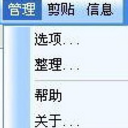 快速粘貼與自動填表軟件綠色版(剪貼版輔助工具) v1.0 免費版剪貼工具
/ 1M
快速粘貼與自動填表軟件綠色版(剪貼版輔助工具) v1.0 免費版剪貼工具
/ 1M
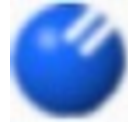 Ditto綠色32位版(win7剪貼板增強工具) v3.21.223 免費版剪貼工具
/ 12M
Ditto綠色32位版(win7剪貼板增強工具) v3.21.223 免費版剪貼工具
/ 12M
 文件快速複製移動工具PC版(文件轉移) v0.1.1.6 綠色免費版剪貼工具
/ 317K
文件快速複製移動工具PC版(文件轉移) v0.1.1.6 綠色免費版剪貼工具
/ 317K
 鼠標中鍵複製粘貼免費版(複製粘貼快捷鍵) v1.4 綠色版剪貼工具
/ 44K
鼠標中鍵複製粘貼免費版(複製粘貼快捷鍵) v1.4 綠色版剪貼工具
/ 44K
 Puretext中文版(富文本轉純文本) v6.2 漢化64位版剪貼工具
/ 74K
Puretext中文版(富文本轉純文本) v6.2 漢化64位版剪貼工具
/ 74K
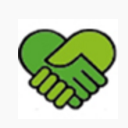 自由粘貼者綠色版(一鍵複製粘貼工具) v16.8 pc電腦版剪貼工具
/ 509K
自由粘貼者綠色版(一鍵複製粘貼工具) v16.8 pc電腦版剪貼工具
/ 509K
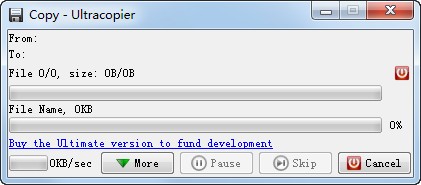 快速拷貝軟件官方版(剪貼工具) v2.2.0.3 免費版剪貼工具
/ 29M
快速拷貝軟件官方版(剪貼工具) v2.2.0.3 免費版剪貼工具
/ 29M
 Copy++(複製輔助工具)v1.2免費版剪貼工具
/ 887K
Copy++(複製輔助工具)v1.2免費版剪貼工具
/ 887K
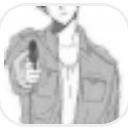 多功能剪切板(快速複製粘貼工具) v1.0 免費版剪貼工具
/ 307K
多功能剪切板(快速複製粘貼工具) v1.0 免費版剪貼工具
/ 307K
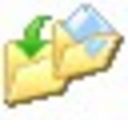 能斷點續傳的快速複製工具PC版(文件越大效果越明顯) v1.41 免費版剪貼工具
/ 7M
能斷點續傳的快速複製工具PC版(文件越大效果越明顯) v1.41 免費版剪貼工具
/ 7M
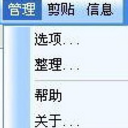 快速粘貼與自動填表軟件綠色版(剪貼版輔助工具) v1.0 免費版剪貼工具
/ 1M
快速粘貼與自動填表軟件綠色版(剪貼版輔助工具) v1.0 免費版剪貼工具
/ 1M
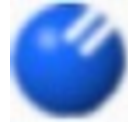 Ditto綠色32位版(win7剪貼板增強工具) v3.21.223 免費版剪貼工具
/ 12M
Ditto綠色32位版(win7剪貼板增強工具) v3.21.223 免費版剪貼工具
/ 12M
 文件快速複製移動工具PC版(文件轉移) v0.1.1.6 綠色免費版剪貼工具
/ 317K
文件快速複製移動工具PC版(文件轉移) v0.1.1.6 綠色免費版剪貼工具
/ 317K
 鼠標中鍵複製粘貼免費版(複製粘貼快捷鍵) v1.4 綠色版剪貼工具
/ 44K
鼠標中鍵複製粘貼免費版(複製粘貼快捷鍵) v1.4 綠色版剪貼工具
/ 44K
 Puretext中文版(富文本轉純文本) v6.2 漢化64位版剪貼工具
/ 74K
Puretext中文版(富文本轉純文本) v6.2 漢化64位版剪貼工具
/ 74K
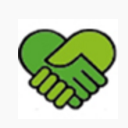 自由粘貼者綠色版(一鍵複製粘貼工具) v16.8 pc電腦版剪貼工具
/ 509K
自由粘貼者綠色版(一鍵複製粘貼工具) v16.8 pc電腦版剪貼工具
/ 509K
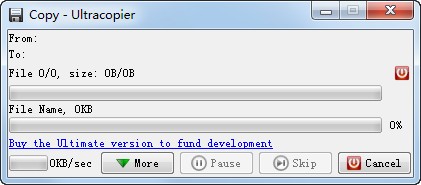 快速拷貝軟件官方版(剪貼工具) v2.2.0.3 免費版剪貼工具
/ 29M
快速拷貝軟件官方版(剪貼工具) v2.2.0.3 免費版剪貼工具
/ 29M
 Copy++(複製輔助工具)v1.2免費版剪貼工具
Copy++(複製輔助工具)v1.2免費版剪貼工具
 多功能剪切板(快速複製粘貼工具) v1.0 免費版剪貼工具
多功能剪切板(快速複製粘貼工具) v1.0 免費版剪貼工具
 能斷點續傳的快速複製工具PC版(文件越大效果越明顯) v1.41 免費版剪貼工具
能斷點續傳的快速複製工具PC版(文件越大效果越明顯) v1.41 免費版剪貼工具
 快速粘貼與自動填表軟件綠色版(剪貼版輔助工具) v1.0 免費版剪貼工具
快速粘貼與自動填表軟件綠色版(剪貼版輔助工具) v1.0 免費版剪貼工具
 Ditto綠色32位版(win7剪貼板增強工具) v3.21.223 免費版剪貼工具
Ditto綠色32位版(win7剪貼板增強工具) v3.21.223 免費版剪貼工具
 文件快速複製移動工具PC版(文件轉移) v0.1.1.6 綠色免費版剪貼工具
文件快速複製移動工具PC版(文件轉移) v0.1.1.6 綠色免費版剪貼工具
 鼠標中鍵複製粘貼免費版(複製粘貼快捷鍵) v1.4 綠色版剪貼工具
鼠標中鍵複製粘貼免費版(複製粘貼快捷鍵) v1.4 綠色版剪貼工具
 Puretext中文版(富文本轉純文本) v6.2 漢化64位版剪貼工具
Puretext中文版(富文本轉純文本) v6.2 漢化64位版剪貼工具
 自由粘貼者綠色版(一鍵複製粘貼工具) v16.8 pc電腦版剪貼工具
自由粘貼者綠色版(一鍵複製粘貼工具) v16.8 pc電腦版剪貼工具